WIM oder Windows-Image ist ein dateibasiertes Disk-Image-Format, das von Microsoft entwickelt wurde, um Windows bereitzustellen. Zum besseren Verständnis sind ISO oder VHD sektorbasierte Formate, während WIM ein dateibasiertes Format für eine Festplatte ist for. Wenn Sie viele WIM-Dateien auf mehreren Computern implementieren und einige von ihnen fehlschlagen, erfahren Sie hier, wie Sie fehlgeschlagene WIMs massenhaft aufheben oder verwerfen.
Der Grund, warum WIM nützlich ist, ist, dass es hardwareunabhängig ist und Sie sie mit WIMBoot bootfähig machen können. Da der Windows-Bootloader das Booten von Windows aus einer WIM-Datei unterstützt, wird die Bereitstellung einfacher.
So unmounten oder verwerfen Sie ein fehlgeschlagenes WIM
Es gibt drei Möglichkeiten, fehlgeschlagene WIMs in großen Mengen auf einem Windows-System aufzuheben oder zu verwerfen:
- PowerShell-Registrierungspfadmethode
- Verwenden der Dismount-WindowsImage-Methode
- Parallele Windows PowerShell 7-Methode
Sie können jede dieser Methoden verwenden, aber die letzte funktioniert nur mit PowerShell 7.
1] Powershell-Registrierungspfadmethode
Adam Gross, ein Microsoft MVP, hat diese Methode gepostet. Mit dieser Methode können Sie den Speicherort aller bereitgestellten Images ermitteln, den Verwerfungsstatus extrahieren und dann die Bereitstellung jedes einzelnen aufheben.
Get-ChildItem -Pfad "HKLM:\SOFTWARE\Microsoft\WIMMount\Mounted Images" | Get-ItemProperty | Wählen Sie -ExpandProperty "Mount Path" | ForEach-Object Dismount-WindowsImage -Path $_ -Discard
Dies wird jedoch nacheinander ausgefallene WIMs nacheinander verwerfen und dauert etwa 25 Sekunden.
2] Dismount-WindowsImage-Methode
Es ist ein PowerShell-Befehl, der verwendet werden kann, um Änderungen an einem Windows-Image zu verwerfen oder zu speichern und es dann aufzuheben. Es geht also nicht nur um gescheiterte, sondern funktioniert auch für alle. Das Beste daran ist, dass es den Status speichern kann, wenn Sie vorhaben, ein WIM vorübergehend zu unmounten.
Ablegen und absteigen
Dismount-WindowsImage -Pfad[-Verwerfen] [-LogPath ] [-ScratchDirectory ] [-LogLevel ] [ ]
Speichern und absteigen
Dismount-WindowsImage -Pfad[-Save] [-CheckIntegrity] [-Append] [-LogPath ] [-ScratchDirectory ] [-LogLevel ] [ ]
Beispielbefehl
Dismount-WindowsImage -Pfad "c:\offline" -Discard
- Pfad: gibt den Speicherort des gemounteten Windows-Images an.
- Anhängen: Standort eines bestehenden .wim-Datei, um das Windows-Image hinzuzufügen, wenn Sie die Bereitstellung aufheben, anstatt das vorhandene Image zu überschreiben.
- Integrität prüfen Parameter erkennt und verfolgt .wim-Datei Korruption.
So sieht der letzte Befehl nun aus (Danke Manel) -
Get-WindowsImage -Mounted | ForEach Measure-Command Dismount-WindowsImage -Discard -Path $_.Pfad
3] Verwerfen von fehlgeschlagenen WIMs mithilfe der parallelen Windows PowerShell 7-Methode
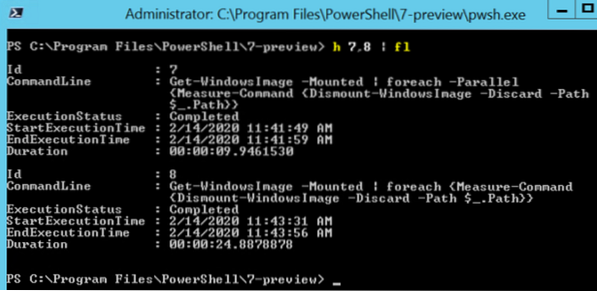
Es ist in der Vorschau verfügbar und wird mit PowerShell 7 verfügbar sein. Laut Merlin zerlegte diese neue Methode drei Bilder in knapp 10 Sekunden anstelle von fast 25 Sekunden, wenn sie nacheinander ausgeführt wurden.
Get-WindowsImage -Mounted | foreach -Parallel Measure-Command Dismount-WindowsImage -Discard -Path $_.Pfad
Dies sind einige der besten Methoden, die Sie verwenden können, um fehlgeschlagene WIMs auf einmal aufzuheben oder zu verwerfen.
Das Aushängen dauert nicht lange, aber dies kann für die Bereitstellung in Unternehmen enorm sein. Die Parallelschaltung wird für viele ein Lebensretter sein, da sie im Vergleich zur sequentiellen Methode fünfzig Prozent schneller ist.
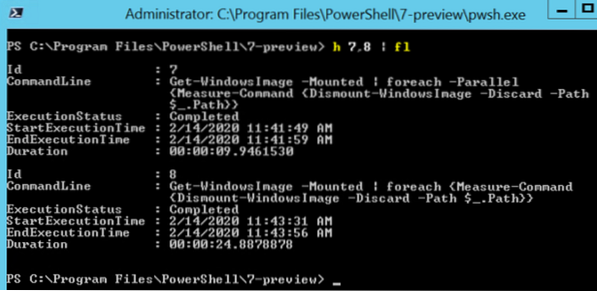
 Phenquestions
Phenquestions

